Mitsubishi Electric MDT421S: Résolution des problèmes
Résolution des problèmes: Mitsubishi Electric MDT421S
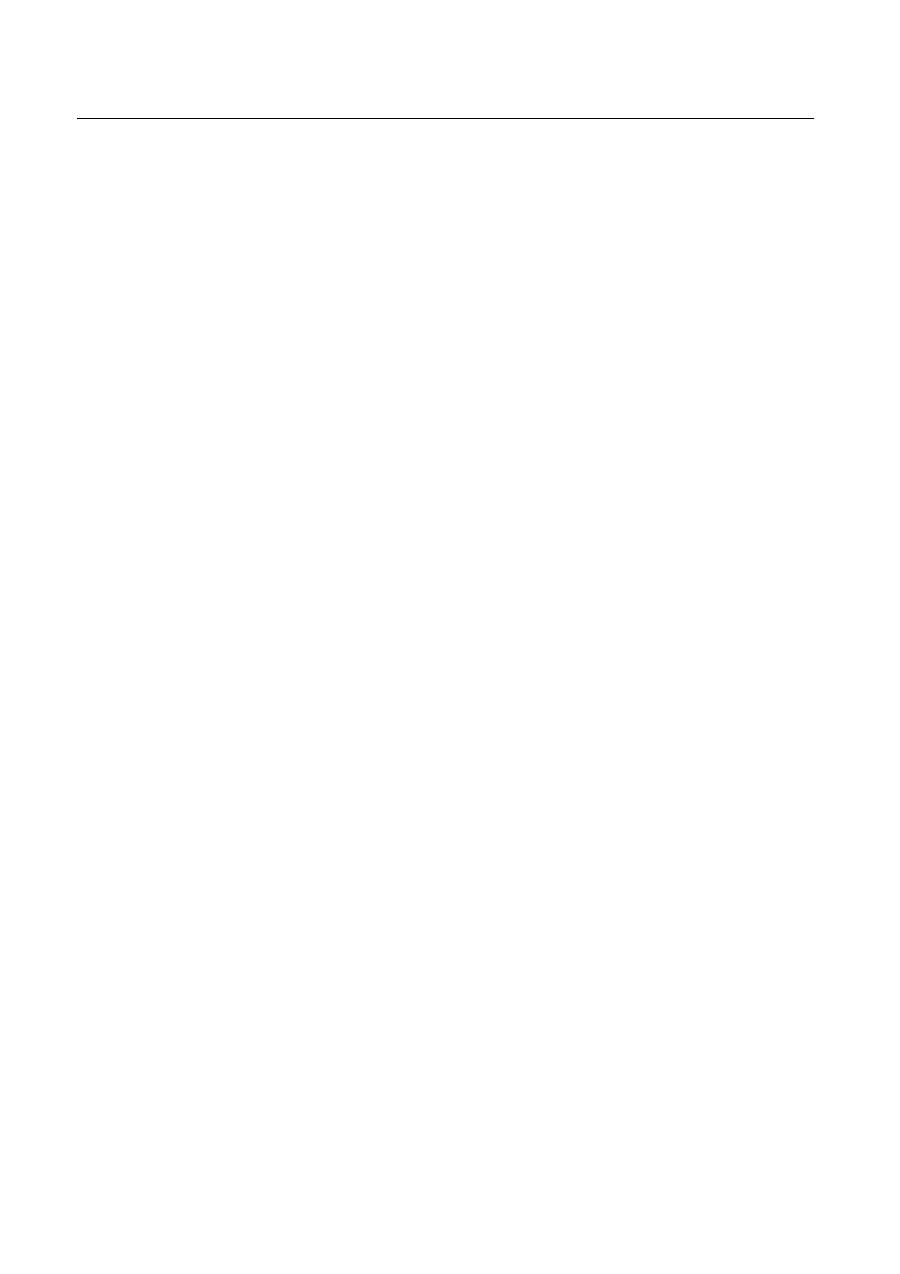
Français-38
Résolution des problèmes
Pas d’image
• Le câble vidéo doit être correctement connecté à la carte graphique et à l’ordinateur.
• La carte graphique doit être insérée à fond dans son logement.
• Les interrupteurs d’alimentation situés à l’avant du moniteur et sur l’ordinateur doivent être en position MARCHE.
• Véri
fi
ez qu’un mode d’af
fi
chage autorisé a été sélectionné pour la carte graphique ou le système utilisé.
(Veuillez consulter le manuel de votre carte graphique ou de votre système pour modi
fi
er le mode graphique.)
• Véri
fi
ez la compatibilité et les paramètres recommandés de votre moniteur et de votre carte graphique.
• Véri
fi
ez que le connecteur du câble de signal vidéo ne comporte aucune broche tordue ou enfoncée.
• Si rien n’est af
fi
ché à l’écran quand le dispositif HDCP est connecté, réinitialisez l’alimentation du dispositif.
Le bouton d’alimentation ne répond pas
• Débranchez le cordon d’alimentation du moniteur de la prise murale CA pour éteindre et réinitialiser le moniteur.
Persistance de l’image
• Nous vous informons que la technologie LCD peut provoquer un phénomène appelé « persistance de l’image ». La persis-
tance de l’image se manifeste lorsqu’une image résiduelle ou “fantôme” d’une image précédemment af
fi
chée reste visible
sur l’écran.
Contrairement aux moniteurs à tube cathodique, la persistance de l’image sur les moniteurs LCD n’est pas permanente,
mais l’on doit éviter d’af
fi
cher des images immobiles pendant une longue période de temps. Pour remédier à la persistance
de l’image, mettez le moniteur hors tension pendant une durée égale à celle de l’af
fi
chage de l’image précédemment af-
fi
chée. Par exemple, si une image est restée af
fi
chée sur l’écran pendant une heure et qu’il reste une image résiduelle, le
moniteur doit être mis hors tension pendant une heure pour effacer l’image.
REMARQUE:
Comme pour tous les équipements d’af
fi
chage personnels, MITSUBISHI ELECTRIC recommande d’af
fi
cher des images animées
et d’utiliser à intervalles réguliers un économiseur d’écran animé chaque fois que l'écran est en veille, ou d’éteindre le moniteur
lorsqu’il n’est pas utilisé.
L’image dé
fi
le, est
fl
oue ou moirée
• Véri
fi
ez que le câble vidéo est correctement connecté à l’ordinateur.
• Utilisez les touches de réglage d’image OSD pour mettre au point et régler l’af
fi
chage en augmentant ou en diminuant la
valeur de
fi
nesse. Après un changement de mode d’af
fi
chage, les paramètres de réglage d’image OSD peuvent demander
un réajustement.
• Véri
fi
ez la compatibilité et les paramètres recommandés de votre moniteur et de votre carte graphique.
• Si votre texte est altéré, passez en mode vidéo non entrelacé et utilisez un taux de rafraîchissement de 60 Hz.
L’image du signal sur le composant est verdâtre
• Véri
fi
ez si la prise d’entrée composante DVD/HD est bien sélectionnée.
Le voyant sur le moniteur n’est pas allumé (aucune couleur, verte ou orange, n’est visible)
• Véri
fi
ez si l’interrupteur d’alimentation est en position MARCHE et si le cordon d’alimentation est connecté.
• Assurez-vous que l’ordinateur n’est pas en mode d’économie d’énergie (touchez le clavier ou la souris).
Le voyant rouge sur le moniteur clignote
• Il est possible qu’une panne se soit produite. Contactez votre revendeur MITSUBISHI ELECTRIC autorisé.
L’image n’est pas à la bonne taille
• Utilisez les touches de réglage d’image OSD pour augmenter ou diminuer la trame.
• Véri
fi
ez qu’un mode d’af
fi
chage autorisé a été sélectionné pour la carte graphique ou le système utilisé.
(Veuillez consulter le manuel de votre carte graphique ou de votre système pour modi
fi
er le mode graphique.)
La résolution choisie ne s’af
fi
che pas correctement
• Utilisez le mode d’af
fi
chage OSD pour entrer dans le menu Information et véri
fi
ez que la bonne résolution a bien été sélec-
tionnée. Sinon, choisissez l’option correspondante.
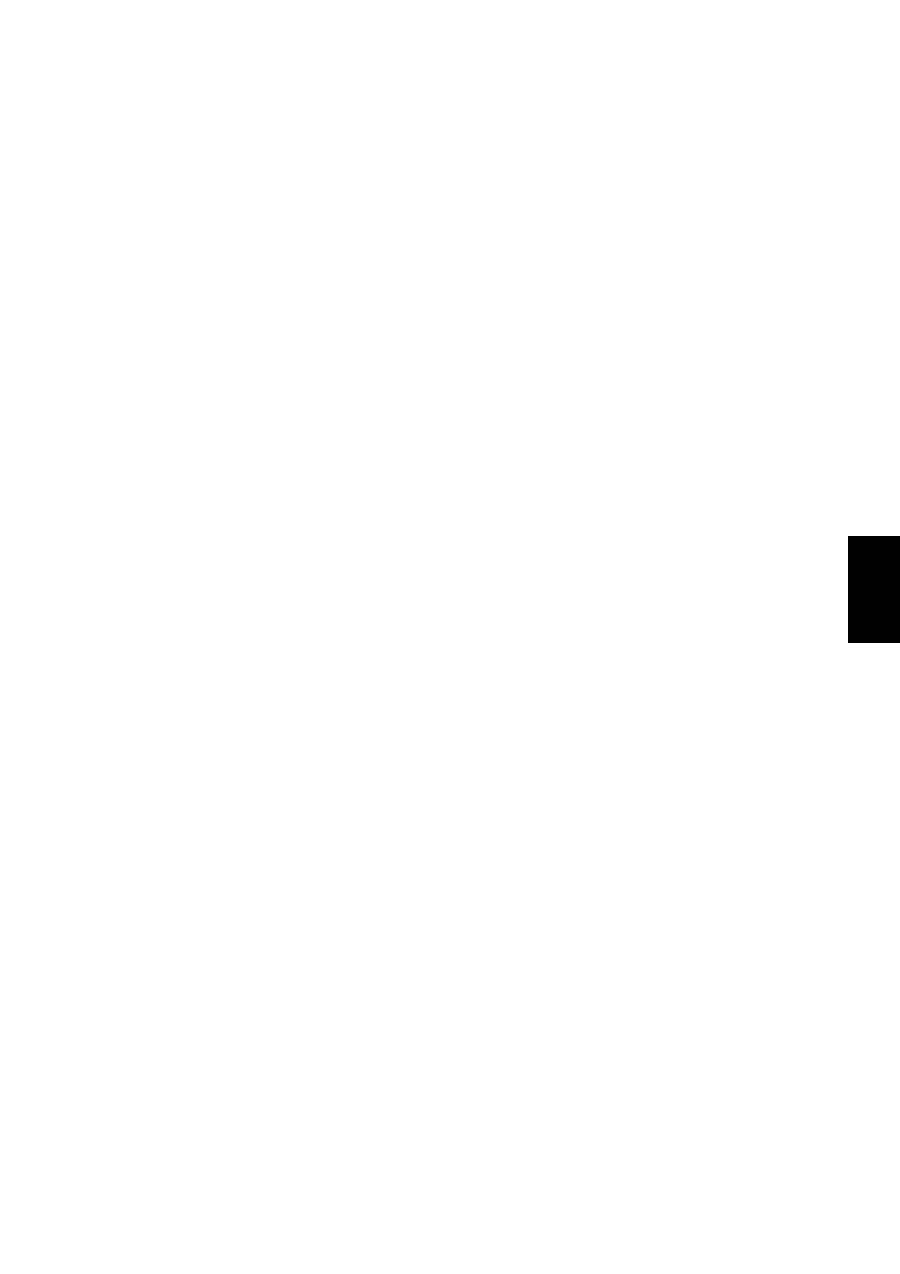
Français-39
Français
Pas de son
• Véri
fi
ez que le câble des haut-parleurs est correctement branché.
• Véri
fi
er que la sourdine n’est pas activée.
• Véri
fi
ez que le volume n’est pas réglé au minimum.
La télécommande ne répond pas
• Véri
fi
ez l’état des piles de la télécommande.
• Véri
fi
ez que les piles sont correctement insérées.
• Véri
fi
ez que la télécommande pointe bien vers le capteur du moniteur.
La fonction SCHEDULE (Calendrier)/OFF TIMER (Programmateur Arrêt) ne fonctionne
pas correctement
• La fonction SCHEDULE (Calendrier) est désactivée lorsque OFF TIMER (Programmateur Arrêt) est dé
fi
ni.
• Si la fonction OFF TIMER (Programmateur Arrêt) est activée et que le moniteur LCD n’est plus alimenté à cause d’une inter-
ruption inattendue de l’alimentation, cette fonction sera réinitialisée.
Bruit de bandes
Des rayures claires horizontales ou verticales risquent d’apparaître, selon le motif d’af
fi
chage. Ce n’est pas dû à un défaut ou
une dégradation du produit.
“NO SIGNAL” (Aucun signal) est af
fi
ché à l’écran
L’image peut ne pas être correctement af
fi
chée juste après la connexion du dispositif HDCP.
Оглавление
- Index
- Important Information
- Safety Precautions, Maintenance & Recommended Use
- Contents
- Parts Name and Functions
- Setup Procedure
- How to Mount and Attach Options to the LCD Monitor
- Connections
- Basic Operation
- OSD (On-Screen-Display) Controls
- Controlling the LCD monitor via RS-232C/RS-485 Remote Control
- Features
- Troubleshooting
- Speci fi cations
- Pin Assignment
- Inhaltsverzeichnis
- Wichtige Informationen
- Sicherheitsvorkehrungen, P fl ege und Einsatzempfehlungen
- Inhalt der Verpackung
- Die Teile und ihre Funktionen
- Einrichten des LCD-Monitors
- Montage und Anbringung von Zubehör am LCD-Monitor
- Anschließen von Geräten
- Grundlegende Bedienung
- OSD-Steuerungen (On-Screen-Display)
- Merkmale und Funktionen
- Fehlerbehebung
- Technische Daten
- Pinbelegung
- Índice
- Información importante
- Medidas de seguridad, mantenimiento y uso recomendado
- Contenido
- Denominación de las piezas y funciones
- Procedimiento de con fi guración
- Cómo montar y conectar elementos opcionales al monitor LCD
- Conexiones
- Funcionamiento básico
- Controles OSD (On-Screen-Display: gestor de pantalla)
- Control del monitor LCD mediante control remoto RS-232C/RS-485
- Características
- Solución de problemas
- Especi fi caciones
- Asignación de PIN
- Index
- Informations importantes
- Informations importantesDéclaration
- Consignes de sécurité, d’entretien, et conseils d’utilisation
- Sommaire
- Noms et fonctions des pièces
- Installation
- Comment monter et brancher des accessoires au moniteur
- Connexions
- Opération de base
- Commandes OSD (On-Screen-Display)
- Fonctionnalités
- Résolution des problèmes
- Spéci fi cations
- Brochage
- Indice
- Informazioni importanti
- Precauzioni di sicurezza, manutenzione e raccomandazioni per l’uso
- Contenuto
- Nome delle parti e delle funzioni
- Procedura di installazione
- Montaggio e collegamento delle opzioni al monitor LCD
- Connessioni
- Operazioni di base
- Controlli OSD (On Screen-Display)
- Controllo del monitor LCD attraverso il controllo remoto RS-232C/RS-485
- Caratteristiche
- Risoluzione dei problemi
- Speci fi che
- Assegnazione spinotti
- Index
- Belangrijke informatie
- Veiligheidsmaatregelen, onderhoud en aanbevolen gebruik
- Inhoud
- Namen en functies van onderdelen
- Installatieprocedure
- Opties voor de LCD-monitor monteren en aansluiten
- Aansluitingen
- Basisbediening
- OSD-besturingselementen (On-Screen-Display)
- Kenmerken
- Problemen oplossen
- Speci fi caties
- Pintoewijzingen
- Указатель
- Важная информация
- Техника безопасности , техническое обслуживание и рекомендации по эксплуатации
- Содержимое
- Названия деталей и их функции
- Процедура установки
- Монтаж и прикрепление деталей к ЖКД монитору
- Выполнение соединений
- Основные операции
- Органы управления OSD (On-Screen-Display)
- Управление ЖКД монитором c помощью коробки дистанционного управления RS-232C/RS-485
- Характеристики
- Устранение неисправностей
- Технические характеристики
- Назначение штырьков

